မြို့ပြ 3D, လမ်းဒီဇိုင်းသင်ခန်းစာ 2
ယခင်ပို့စ်တွင် ကျနော်တို့အချက်များတင်သွင်းဖို့ဘယ်လိုသိမြင်လျှင်, ယခုငါတို့ရှိသည်သောပိုကောင်းတဲ့အယူအဆရှိသည်ဖို့သူတို့ကိုစစ်ထုတ်ဖို့ဘယ်လိုမြင်လိမ့်မည်။ ကျွန်ုပ်တို့ရရှိသောအချက်များတွင်အောက်ပါ attribute များရှိသည်။
ခြံစည်းရိုး, CORREDERO, Divide
ကျန်တဲ့ကျန်တဲ့အရာတွေကတော့ဘာမှမရှိဘူး၊ ဒါ့ကြောင့်သဘာဝမြေအနေအထားလို့ယူဆပြီးဘ ၀ ၀ + ၀ ၀ ၀ ၀ ၀ + ၁၀၊ ၀၀ + ၂၀ အထိဘူတာများဖြင့် ၀ င် ၀ ၀ င် ၀ င်အမှတ်များလည်း 0 + 000 သို့ရောက်သည်အထိရှိသည်။
မြို့ကိုဝိုင်းထားအချက်များ Customize
အဘယ်အရာကိုကျွန်တော်လိုချင်စားပွဲပေါ်မှာသူတို့ရဲ့ attribute တွေပေါ် မူတည်. မှတ်အမျိုးအစားကိုဖော်ပြရန်ဖို့ဖြစ်ပါတယ်, ဒါကြောင့်ရမှတ်၏အုပ်စုကျွန်တော်ညာဘက်ပြု select လုပ်ပါ "ဟု New" ။
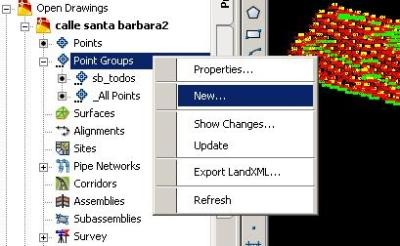
ထိုအခါမှသာအောက်ပါ setting များကစတိုင်သစ်ကို (အမှတ်စတိုင်) "Siege" မခေါ်နှင့် point ရဲ့ဂုဏ်သတ္တိများကိုတည်းဖြတ်မည်:
- "Information" ဆိုတဲ့ထဲမှာ "Cerco" မခေါ်ပါလိမ့်မယ်
- "မှတ်သားမှု 'အတွက် X ကိုရှေးခယျြ
- "Display ကို" လိမ္မော်သီးမှအရောင်ကိုပြောင်းလဲလိမ့်မယ်
- ထိုအခါမှသာ 'OK'
ကျနော်တို့တံဆိပ် (တံဆိပ်အမှတ်စတိုင်) နဲ့အတူတူပြုပါ, သို့သော်ဤအမှု၌ကျွန်တော်စာသားမြင်နိုင်နှင့်ထိုသို့မဖြစ်လိုခငျြ:
- "Information" ဆိုတဲ့ "Cerco တံဆိပ်" ဟုချေါသညျ
- "Layout" တွင်ကျွန်ုပ်တို့သည် "point number", "Point Description" နှင့် "Point elevation" false ကိုရွေးချယ်ပါ။ အရောင်ညာဘက်ရှိပြောင်းလဲသွားနိုင်ပါတယ်။
- ကျနော်တို့ Accept
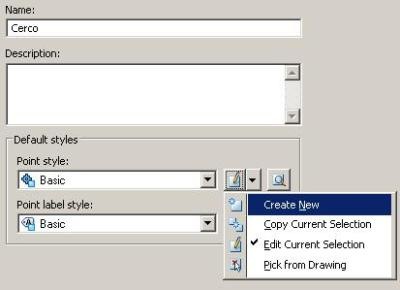
ယခုဤစတိုင်က "Include" tab မှာရွေးချယ်ထားသောခြံစည်းရိုးအချက်များကိုဖွစျသှားမေးရန်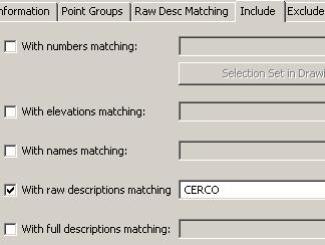 စာသားသည့်စကားလုံးက "ခြံစည်းရိုး" ပါရှိသည်, ထို့နောက် "apply" ကိုရွေးချယ်အပေါင်းတို့နှင့်ပစ္စည်းများကြောင့်ဖော်ပြချက်များပါဝင်သောသော "ပွိုင့်စာရင်း" tab ကိုစစ်တယ်။
စာသားသည့်စကားလုံးက "ခြံစည်းရိုး" ပါရှိသည်, ထို့နောက် "apply" ကိုရွေးချယ်အပေါင်းတို့နှင့်ပစ္စည်းများကြောင့်ဖော်ပြချက်များပါဝင်သောသော "ပွိုင့်စာရင်း" tab ကိုစစ်တယ်။
OK ကို, ပြီးတော့ကျွန်တော်တို့ဟာသတ်မှတ်သကဲ့သို့ခြံစည်းရိုးရှိသမျှတို့ကိုအချက်များက X လိမ္မော်ရောင်ရှိသည်မြင်လိမ့်မည်။

Corredero ၏ရမှတ်
ဤအမှု၌ငါအပြာတစ် ruedita ပေးမည်ကိုလည်းငါက hidden ဖြစ်ကြောင်းကိုအမည်များ, ဓါတ်လှေကားဖြစ်ပြီးအရေအတွက်အားဖြစ်စေမည်ကို "လျှော" attribute ကိုအတူတူလုပ်ပါ။
ကို "re" နှင့် "Enter" ကိုပြောင်းလဲအသစ်တဖန်မွေးဖွားရန်ပြသနေသည်။

Gap ထောက်ပြသည်
သငျသညျယူယခင်ခြေလှမ်း, ငါတို့ယခုမြေပြင်ပြန်လည်ဖို့ကြိုးစားရမယ်ဆိုပါကရမှတ်အသီးအသီးအမျိုးအစားများအတွက်အထူးသဖြင့်စတိုင်အတွက်တူညီတဲ့ကနဦးလုပ်ထုံးလုပ်နည်းဖြစ်ပါတယ်။
Gap ၏အမှု၌ကျွန်ုပ်သည်အစိမ်းရောင်ကိုစတုရန်းအမှတ်အသားအဖြစ်ဖော်ပြပြီးဖော်ပြချက်မရှိဘဲအသုံးပြုလိမ့်မည်။ လုပ်ကွက်များကိုဤအတွက်ကောင်းစွာအသုံးပြုနိုင်သော်လည်းယနေ့ကျွန်ုပ်အတွက်ကျွန်ုပ်ဆွေးနွေးနေသောအကြောင်းအရာမဟုတ်ပါ။
သဘာဝမြေပြင်အနေအထားအချက်များ။
ဒီကျနော်တို့အောက်ပါအားမရ, "တို့ပါဝင်သည်" ဒါပေမယ့် "ဖယ်" မဤကိစ္စတွင်အတွက်အထူးရွေးချယ်ရေးစေမည်:
CORREDERO, Divide, ခြံစည်းရိုး, 0 + *
ဘာကိုဆိုလိုတယ်အဆုံးစွန်သောနောက်ခြေလှမ်းသွားလာရင်းရှင်းပြကြောင်း, အသိပေးစာနဲ့တူမဆိုဖော်ပြချက်ဆံ့မခံကြဘူးသမျှသောအချက်များဖြစ်ပါသည်။
ဤအချက်မှာအလုပ်ဤကဲ့သို့သောကြည့်ရှုသင့်ပါတယ်:

ဗဟိုဝင်ရိုး၏မှတ်
ဤကိစ္စတွင်ခုနှစ်, အဘယ်အရာကိုကြှနျုပျတို့ပွု * တစ် 0 + အားမရ "တို့ပါဝင်သည်" ဖြစ်ပါတယ်
သမျှဘူတာသုညရှိသည်, ယင်းအပေါင်းနှင့်အခြားဇာတ်ကောင်ကိုရွေးချယ်လိမ့်မည်ဟုဆိုလိုသည်။ ဤရွေ့ကား, သာဘူတာရုံနှင့်မြင့်စွန့်ခွာမြင်နိုင်, သင်သည်အပေါငျးလက်ခဏာကိုငါပေးမည်။

ငါနောက်ဆုံးဖောက်သည်ကကုန်ကျစရိတ်ကိုသင်ရှိရမည်နားလည်ပေမယ့်ဘာကိုအခြေခံဥပဒေကိုပြင်ဆင်ရန်သိရန်ဂုဏ်သတ္တိများပြောင်းလဲနေတဲ့အားဖြင့်ဖြစ်, စမ်းသပ်ဖို့လမ်းကိုပါပဲ။ နောက်ဆုံးအနေနဲ့ကဤကဲ့သို့သောကြည့်ရှုသင့်ပါတယ်:

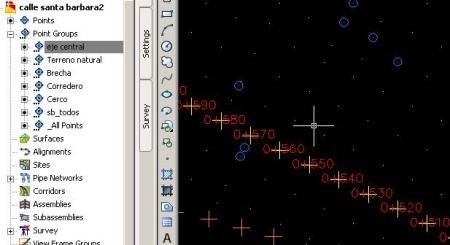
သင်ဤသည်ကိုလျစ်လျူရှုနိုင်ပါတယ်, ဒါပေမယ့်ငါကနောက်ပိုင်းမှာသင်ကုန်ကျမည်ဟုမျှော်လင့်။ ဒီနေရာတွင်ဖိုင်ကို၎င်းမှ ဦး ဆောင်သည့် ကြိုတင်၍ ကူးယူနိုင်သည်။ သင်မြင်သည့်အတိုင်း၊ စုစုပေါင်းဘူတာ၏ကွဲပြားသောရိုက်ကူးရေးအတန်းများကိုသင်ခွဲခြားပြီးသားဖြစ်သည်။







ရှင်ပေါလုကျေးဇူးတင်ဖို့ဘယ်အရာကမှ, စိတ်ကူးအသိပညာမျှဝေကျွန်တော်တို့ကိုထပ်မံသုတေသနကြီးထွားကူညီဖို့ရန်ဖြစ်ပါသည်။
အလွန်ကောင်းသော tutorial, ကြီးသောအကူအညီ၏ပံ့ပိုးမှုများကိုကျေးဇူးတင်စကားဆက်လက်ကံကောင်းပါစေကြီးမြတ်တဲ့ဆရာဖြစ်ကြပြီးဘုရားသခငျသညျကောင်းကြီးပေးကြလော့။
အလွန်အလွန်ကောင်း, didactics စာရေးနှင့်အတူဤမကြာခဏဒါရိုးရှင်းသောမဟုတ်တကယ်က q ။
မင်းရဲ့ရှင်းပြချက်အရမ်းကောင်းတယ်၊ ဆက်သွားပါချစ်သူ၊,,,
မြို့ပြစိတ်ဝင်စားဖို့ကြောင့်လမ်းနှင့် ပတ်သက်. သင်ခန်းစာများ 3d ။ အများကြီးကူညီကြမည်ကိုသင့်ပံ့ပိုးမှုများအတွက်ကျေးဇူးတင်ပါသည်။
တစ်ဦးကမိတ်ဆွေတစ်မိန့်
ဂရန်းမာစတာအတန်းအစားအပြည့်အဝ Civil 3D ဒါနဲ့ပတ်သက်ပြီးတစ်စုံတစ်ဦးအတွက် Excel ကို template ကိုလေ့လာဖို့နှင့်ပံ့ပိုးမှုများကိုစေနိုင်သည်